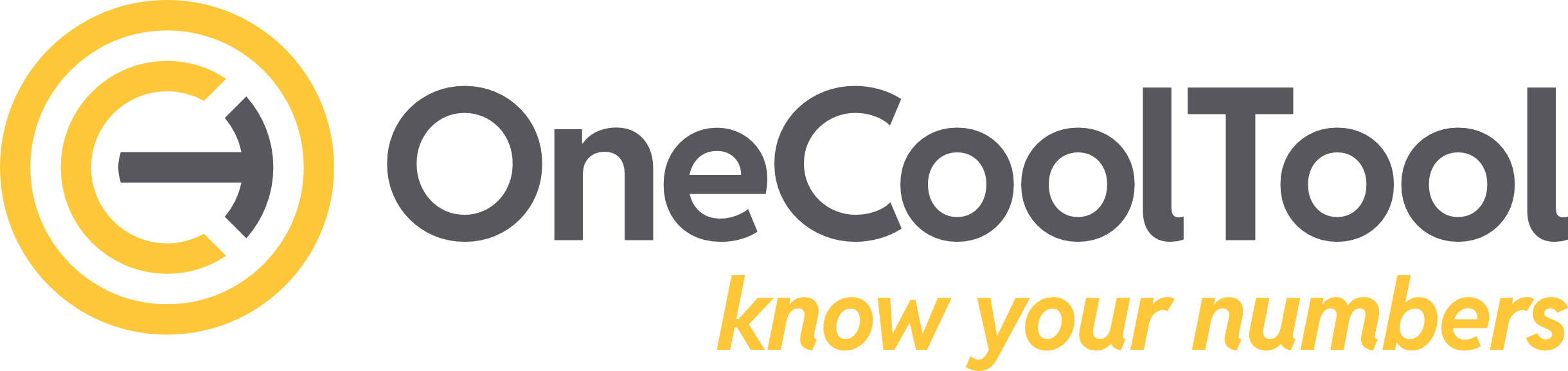1.5. Arbeit mit Links (URLs)
Diese Anleitung erklärt, an welchen Stellen man in OCT mit Links arbeiten kann und was dabei zu beachten ist.
Version: Dieser Artikel ist mindestens gültig bis zur Version 5.11.
1. Voraussetzungen / Vorüberlegungen
Mit einem Link wird eine Ressource aufgerufen oder man bewegt sich zu einer anderen Webseite. Folgende Arten von Links kommen in OCT oft vor:
Links auf eine OCT Seite innerhalb von dieser OCT Datenbank, um leicht zu navigieren (OCT interne Links)
Links zu externen Webseiten
Links zu Einzel-Dokumenten auf einem webfähigen externen Speicherort (Sharepoint / One Drive etc.)
Links zu Ordnern auf einem webfähigen externen Speicherort (Sharepoint / One Drive etc.)
sehr eingeschränkt - Links in das Filesystem (auf eine Netzlaufwerk etc.) im Intranet
2. Anwendungsbereiche für Links
2.1. Links im Tab-Typ “HTML-Editor”
Informationen zu Tab “HTML-Editior” finden Sie hier: https://help.saxess-software.de/oct-handbuch/v511/3-3-8-7-html-editor
Man kann einen Link hinzufügen, indem man in der Menüleiste den Tab “Einfügen” sowie die Option “Link” auswählt. Der Link kann direkt mit dem Tastenkürzel Ctrl + K bearbeitet werden.
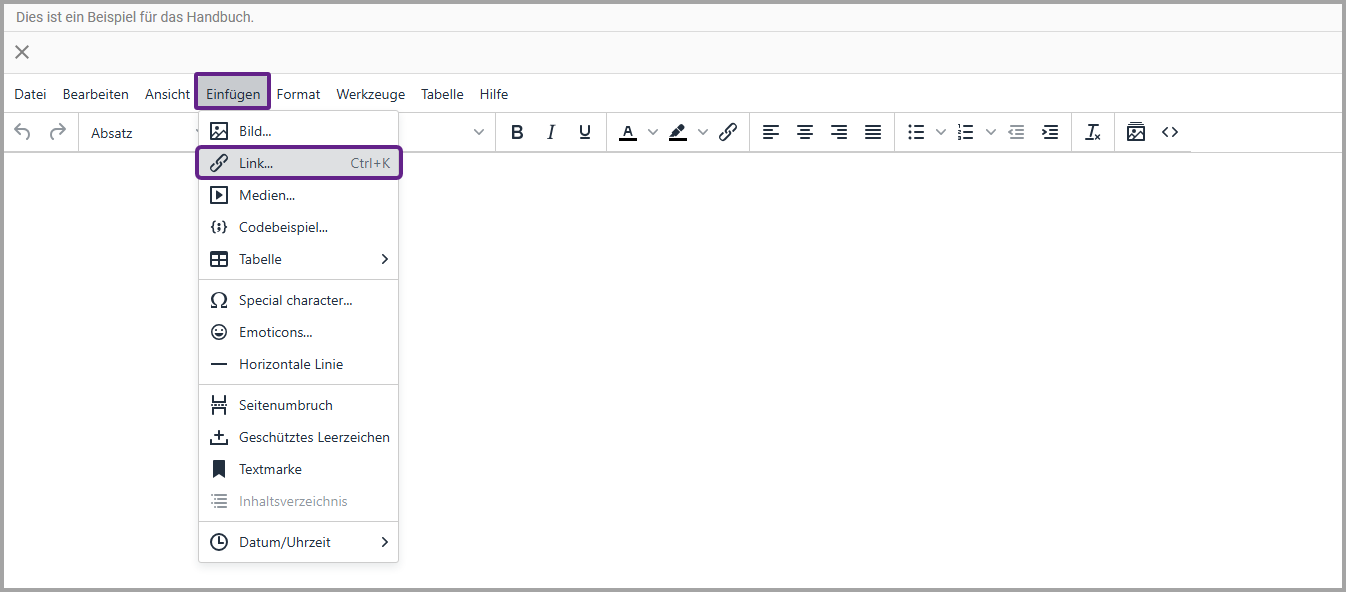
Eine weitere Option ist direkt über das Icon
 “Link einfügen/bearbeiten”.
“Link einfügen/bearbeiten”.

2.2. Links im Tab-Typ “DataGrid”
Informationen zu Tab “Tabelle” finden Sie hier: https://help.saxess-software.de/oct-handbuch/v511/3-3-8-3-tabelle
Zusätzliche Informationen finden Sie hier: https://help.saxess-software.de/oct-best-practice/v1/best-practice-fuer-datagrids
Links können in der zugrundeliegenden gespeicherten Prozedur definiert werden.
Links können in der DataGrid Tabelle über das Icon
 “Optionen” hinzugefügt werden. Weitere Information finden Sie hier: https://help.saxess-software.de/oct-handbuch/v511/3-3-8-3-tabelle#id-(v511)3.3.8.3.Tabelle-3.3.8.3.2.1.Optionen
“Optionen” hinzugefügt werden. Weitere Information finden Sie hier: https://help.saxess-software.de/oct-handbuch/v511/3-3-8-3-tabelle#id-(v511)3.3.8.3.Tabelle-3.3.8.3.2.1.Optionen
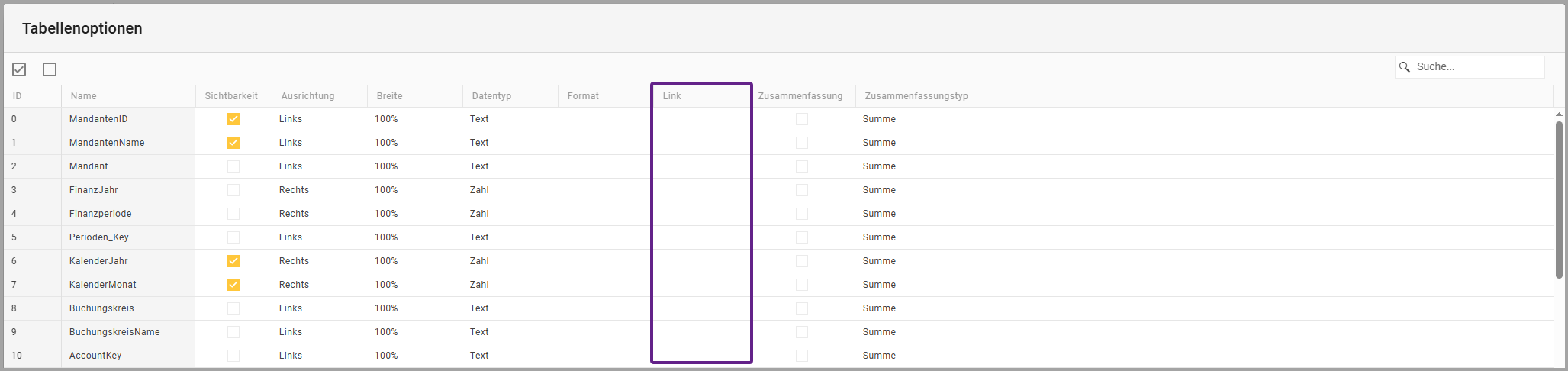
2.3. Links im “ProductLine”-Tab
Informationen zum System-Tab “ProductLine” finden Sie hier: https://help.saxess-software.de/oct-handbuch/v511/3-3-4-produktlinien
Links können über das Icon
 “Link” in der Menüleiste oder über das Kontextmenü eines Felds in der Tabelle des ProductLine-Tabs hinzugefügt werden.
“Link” in der Menüleiste oder über das Kontextmenü eines Felds in der Tabelle des ProductLine-Tabs hinzugefügt werden.
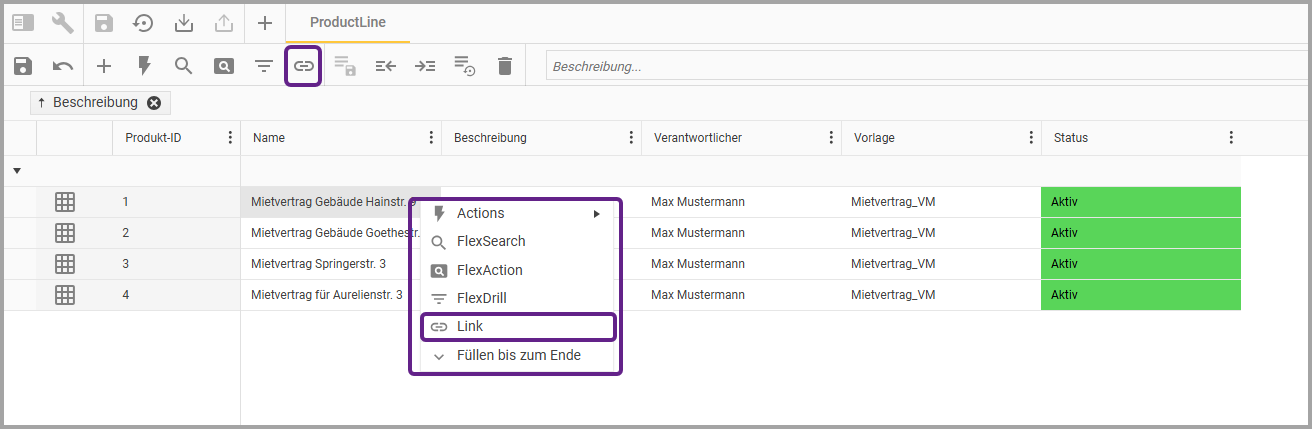
2.4. Links in einem Produkt
Informationen zu Links in einer Produktdatentabelle finden Sie im Artikel “Produkte” unter hier: https://help.saxess-software.de/oct-handbuch/v511/3-3-5-produkte#id-(v511)3.3.5.Produkte-3.3.5.3.Produkttabelle-Men%C3%BCleiste
Um einen Link in einer Zelle der Produktdatentabelle hinzufügen zu können, muss für die Wertreihe der Typ “Link” definiert werden. Zusätzlich muss die Checkbox in der Spalte “Numerisch” deaktiviert sein. Der Dialog wird über das das Icon
 “Wertreihen bearbeiten“ in der Menüleiste der Produktdatentabelle geöffnet.
“Wertreihen bearbeiten“ in der Menüleiste der Produktdatentabelle geöffnet.
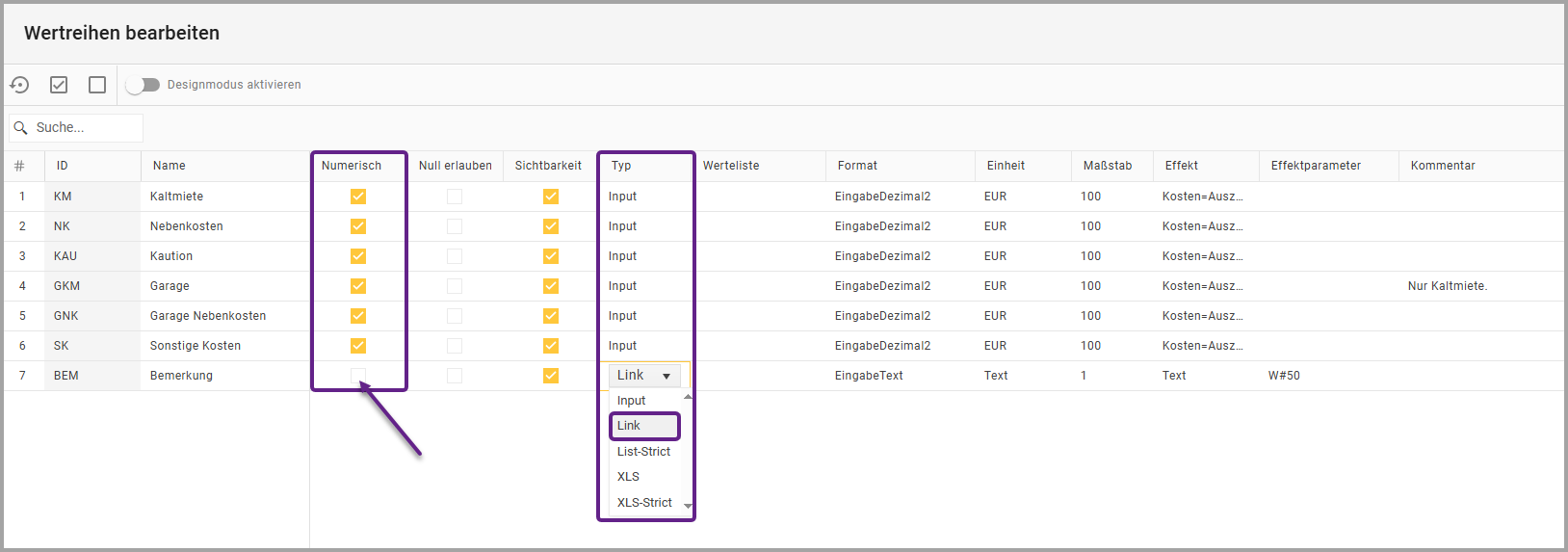
Dialog “Wertreihen bearbeiten”
Mit einem Linksklick auf das Icon
 “Link” in der Menüleiste kann der Link bearbeitet werden. Es öffnet sich ein Dialog, in welchem der Link benannt und die URI eingegeben werden muss oder auch gelöscht werden kann.
“Link” in der Menüleiste kann der Link bearbeitet werden. Es öffnet sich ein Dialog, in welchem der Link benannt und die URI eingegeben werden muss oder auch gelöscht werden kann.
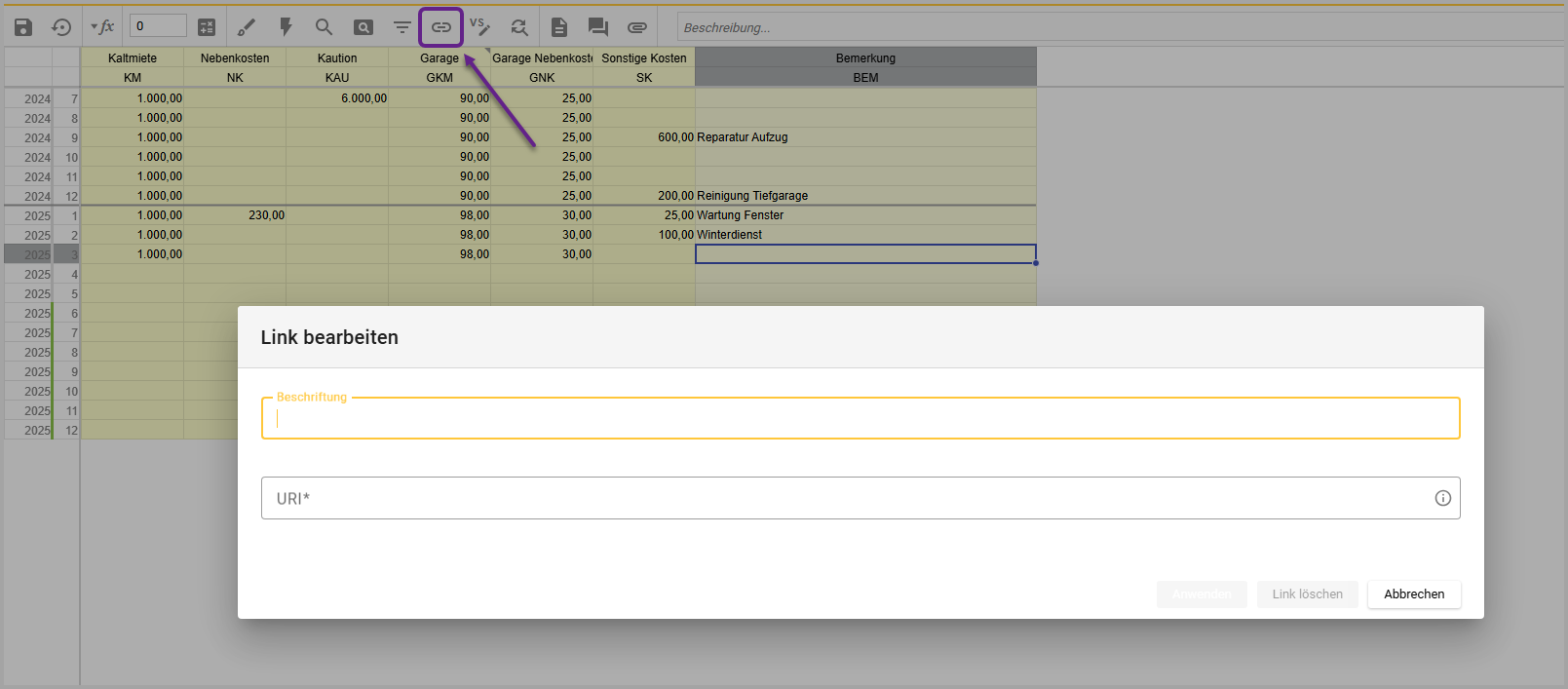
Ist die Wertreihe nicht vom Typ “Link” kann über einen Rechtsklick in das gewünschte Feld der Produktdatentabelle ein Kontextmenü geöffnet werden, über welches ein Link hinzugefügt, bearbeitet oder gelöscht werden kann.
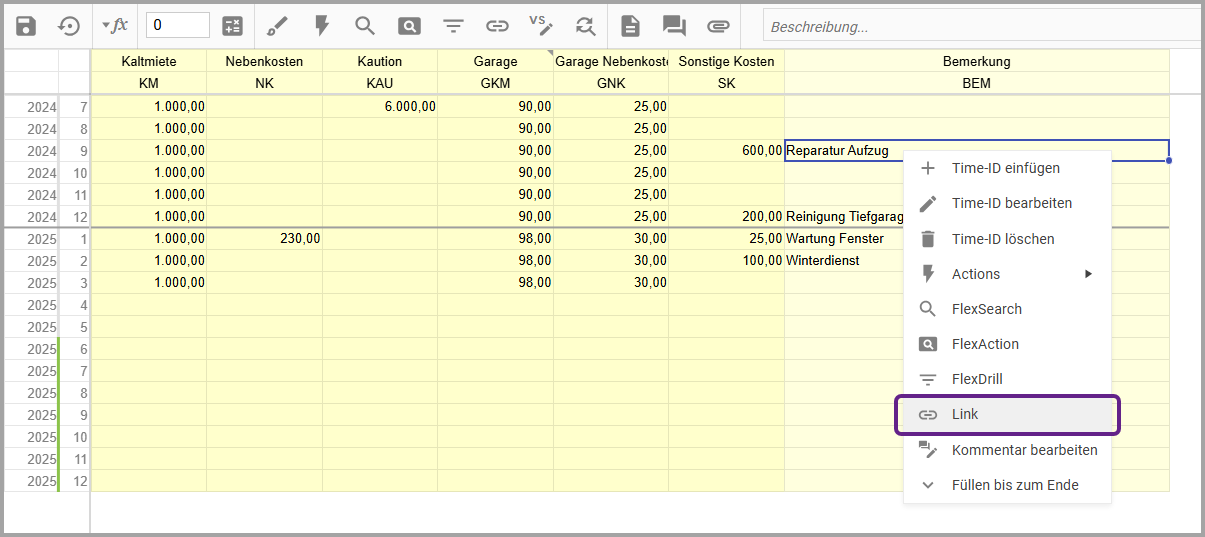
3. Experteninformationen
3.1. OCT interne Links sind nicht relativ, sondern absolut
Wenn man in OCT einen Link auf eine andere OCT Seite definiert, wird dieser hart gespeichert. Folgendes kann passieren:
Man definiert in Datenbank 1 einen Link zu Produkt 1 auf der Startseite.
Man kopiert danach diese Datenbank und macht daraus die Datenbank 2.
Der Link auf der Startseite von Datenbank 2 wird immer noch auf das Produkt 1 in Datenbank 1 verweisen.
Dieses Verhalten muss man berücksichtigen, falls man:
die Datenbank per Backup / Restore unter anderem Namen wiederherstellt.
Datenbanken zwischen Servern verschiebt.
Aus einer Musterdatenbank per Kopie eine Kundendatenbank erzeugt.
Alle Links, die in Datentabellen gespeichert sind, können über einen UPDATE Befehl in der Datenbank aktualisiert werden. Links in Tabs können nur manuell angepasst werden.
3.2. Kann ich Dokumente auf einem Netzlaufwerk verlinken?
Ein Browser greift normalerweise nicht per Link auf ein Netzlaufwerk zu, da …
das Netzlaufwerk nur für bestimmte Benutzer eingebunden ist.
das Netzlaufwerk nur zur Verfügung steht, falls sich der Benutzer zu diesem Zeitpunkt in diesem Netzwerk befindet.
3.2.1. Option 1 - Nutzung von Sharepoint oder Onedrive
Sie können Dokumente auf Sharepoint / Onedrive oder einem anderen Speicherort mit URL Zugriff ablegen:
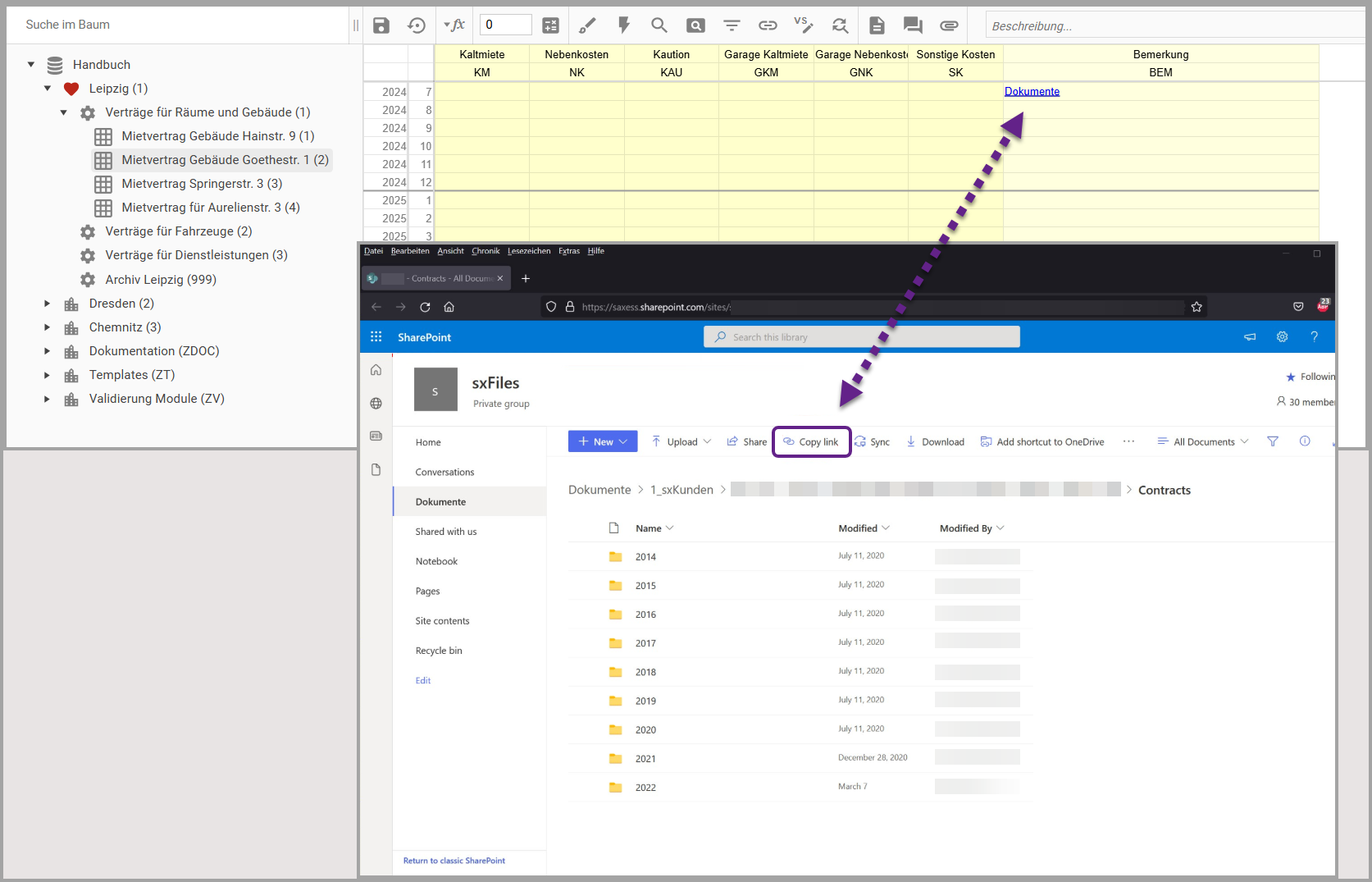
3.2.2. Option 2 - Verlinkung von Ordnern im Netzlaufwerk (Intranet)
Das wird nur für Benutzer funktionieren, welche das Netzlaufwerk unter gleichem Namen / Laufwerksbuchstaben nutzen (können).
Geben Sie im Browser…
file:/// und dann den Pfad vom Windows Explorer z.B. file:///D:/ (mit Laufwerksbuchstaben) ein, um das Laufwerk D aufzulisten.
file:// und den UNC Pfad z.B. file://srvFile/Dokumente ein, um die Freigabe “Dokumente” auf Server “srvFile” aufzulisten.
Sie sehen dann im Browser das Netzlaufwerk und können sich den Link zu einem Order oder Dokument kopieren.
Verwenden Sie diesen Link dann in OCT als Ziel.
Der Link kann in OCT nicht durch direktes klicken geöffnet werden. Es bestehen dazu zwei Möglichkeiten:
Methode A - Öffnen des Links
per Strg - rechte Maustaste - Öffnen in neuem Fenster
Es geht ein Browserfenster auf, in welchem Sie den Aufruf des Links noch mal mit Enter bestätigen müssen .
Methode B - Öffnen des Links
in OCT Strg - rechte Maustaste - Link kopieren
In einem neuem Tab den Link einfügen und dann öffnen.